
Πριν από λίγες ώρες γνωρίζαμε επιτέλους την τελευταία σταθερή έκδοση του Ubuntu. Ονομάζεται Ubuntu 15.04 Vivid Vervet που φέρνει ενδιαφέρουσες βελτιώσεις όχι μόνο στη γραφική παράσταση αλλά και σε άλλες πτυχές που καθιστούν αυτή τη διανομή μια από τις καλύτερες επιλογές για αρχάριους χρήστες ή που απλά δεν θέλουν να περιπλέξουν τη ζωή τους για να εκτελέσουν επαναλαμβανόμενες εργασίες.
Το Ubuntu Vivid Vervet ενσωματώνει τον πιο πρόσφατο σταθερό πυρήνα Linux, 3.19, αν και μπορούμε να χρησιμοποιήσουμε το Linux 4.0 όπως μας έχει προσφέρει η κοινότητα του Ubuntu.
Επιπλέον, η Unity και οι υπόλοιπες γεύσεις της διανομής έχουν συμπεριλάβει τα μενού παραθύρων στην επάνω γραμμή του παραθύρου. Μέχρι τώρα είχαν εισαχθεί στην επάνω γραμμή της επιφάνειας εργασίας, αλλά τώρα μπορούν να βρίσκονται στο ίδιο το παράθυρο.
Επιπλέον, αυτή η έκδοση έχει Systemd, ένας δαίμονας εκκίνησης η οποία θα εκτελεί όλες τις διαδικασίες εκκίνησης επιταχύνοντας έτσι το σύστημα.
Το Unity φτάνει στην έκδοση 7.3, μια πολύ ώριμη έκδοση που θα ενσωματώνει το Compiz 0.9.12 εκτός από την ενσωμάτωση των μενού.
Το Ubuntu 15.04 Vivid Vervet ενημερώνει τις συνήθεις εφαρμογές που προσφέρει ήδη, όπως LibreOffice, Firefox, Thunderbird, Evince, Nautilus, κ.λπ .... στην τελευταία σταθερή έκδοση, στην περίπτωση του Firefox για παράδειγμα θα είναι η έκδοση 37, στο LibreOffice θα είναι 4.3.2.2, κ.λπ.
Επιπλέον, οι προγραμματιστές θα βρουν το Ubuntu Make ως το προεπιλεγμένο περιβάλλον ανάπτυξης. Ένα περιβάλλον που ξεκίνησε πριν από λίγους μήνες και το οποίο γίνεται πιο σταθερό και με περισσότερα εργαλεία.
Για να αποκτήσετε μια εικόνα δίσκου αυτής της έκδοσης, μπορείτε να την βρείτε εδώ, αν και αν θέλετε να δοκιμάσετε άλλες γεύσεις, θα σας δώσω τα torrents λήψης παρακάτω:
- Ubuntu
- Kubuntu
- ubuntu gnome
- Edubuntu
- Xubuntu
- Lubuntu
- Διακομιστή Ubuntu
- Ubuntu Mate
Εγκατάσταση Ubuntu 15.04 Vivid Vervet
Η διαδικασία εγκατάστασης του Ubuntu είναι πολύ απλή, για όσους από εσάς έχετε ήδη εγκαταστήσει το Ubuntu, η αλλαγή δεν είναι ουσιαστική, ωστόσο σε αυτήν την έκδοση η διαδικασία έχει απλοποιηθεί ακόμη περισσότερο αν είναι δυνατόν.
Για να το εγκαταστήσουμε, καίμε την εικόνα του δίσκου σε ένα δίσκο, την εισάγουμε στον υπολογιστή και την επανεκκινήσουμε, διασφαλίζοντας ότι ο υπολογιστής ξεκινά από το cd ή το dvd. Έτσι, μετά την έναρξη του προγράμματος εγκατάστασης, θα εμφανιστεί ένα περιβάλλον επιφάνειας εργασίας παρόμοιο με το Ubuntu με ένα παράθυρο που θα μας ζητήσει τη γλώσσα και αν θέλουμε να "δοκιμάσουμε το Ubuntu" ή "να το εγκαταστήσουμε".
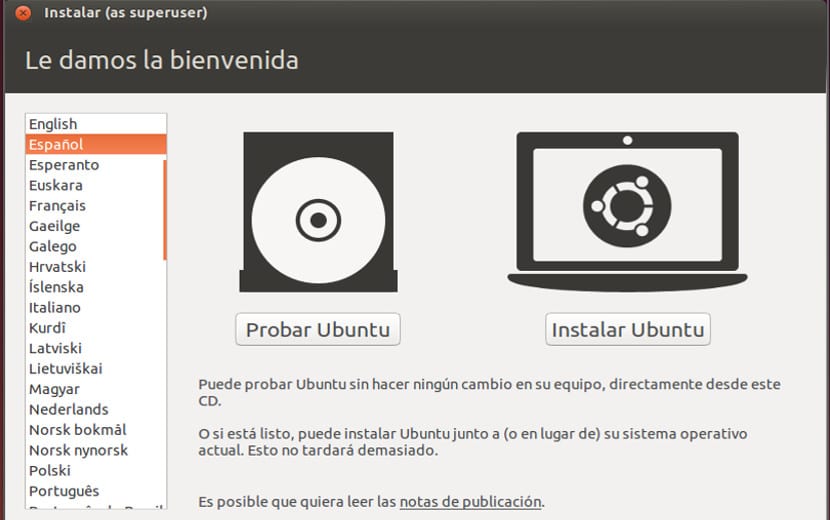
Στην περίπτωσή μας, κάνουμε κλικ στο "Install Ubuntu" και θα εμφανιστεί ένα άλλο παράθυρο που ελέγχει τις απαιτήσεις του υπολογιστή μας. Εάν συμμορφώνεται, θα εμφανιστεί ένα παράθυρο όπως το παρακάτω, διαφορετικά θα εμφανίζεται με κόκκινο χρώμα. Αν θέλουμε να κάνουμε μια γρήγορη εγκατάσταση, καταργήστε την επιλογή των παρακάτω πλαισίων και κάντε κλικ στο "επόμενο".
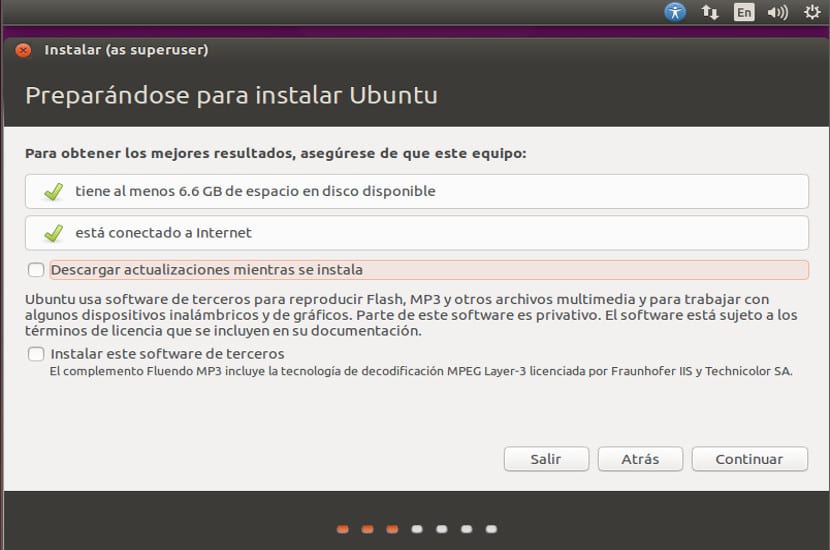
Θα εμφανιστεί η οθόνη διαμέρισης δίσκων, εάν θέλουμε να κάνουμε μια καθαρή εγκατάσταση, αφήνουμε την επιλογή "Διαγραφή δίσκου και εγκατάσταση του Ubuntu" αλλά μπορούμε να επιλέξουμε άλλες επιλογές, ανάλογα με το τι θέλουμε, τώρα, γνωρίζουμε ότι σε κάθε περίπτωση, οποιαδήποτε αλλαγή είναι ανεπανόρθωτο. Εάν θέλετε περισσότερες πληροφορίες μπορείτε να συμβουλευτείτε αυτό οδηγός που σας γράφουμε.
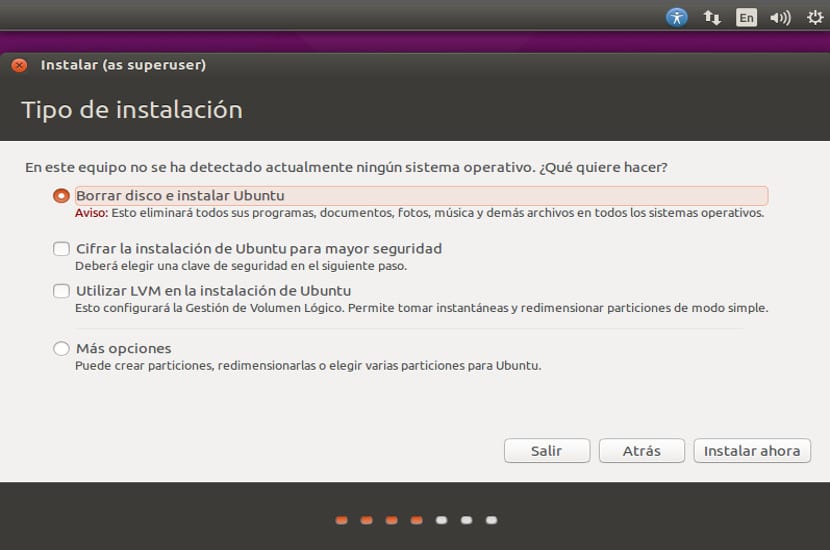
Αφού επισημάνουμε τις επιλογές δίσκου, πατάμε το επόμενο και η οθόνη ζώνης ώρας θα εμφανιστεί, στην περίπτωσή μου, από την Ισπανία, τη «Μαδρίτη» και το επόμενο πλαίσιο.
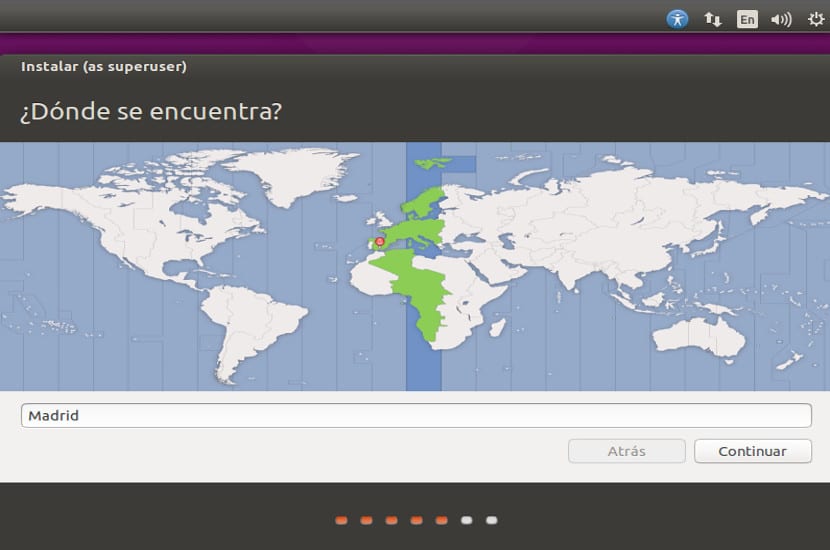
Τώρα επιλέγουμε το πληκτρολόγιο και τη γλώσσα και μετά πιέζουμε το επόμενο.
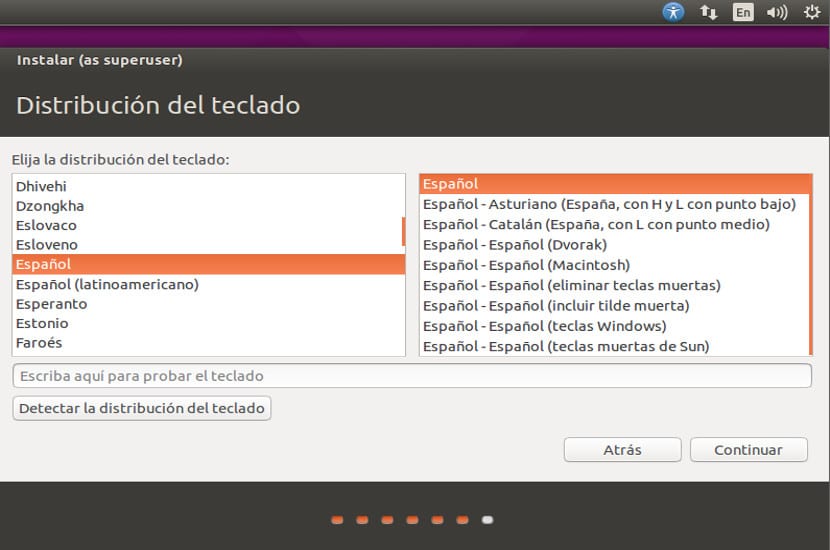
Τώρα είναι καιρός να δημιουργήσετε τους χρήστες.
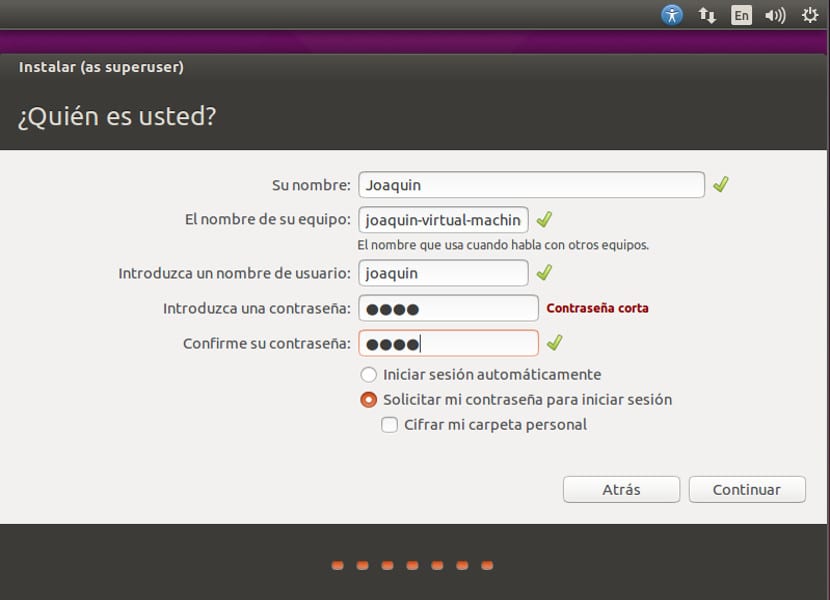
Σε αυτήν την περίπτωση, το Ubuntu επιτρέπει μόνο στην αρχή να δημιουργήσει έναν μόνο χρήστη που θα είναι διαχειριστής, συμπληρώνουμε τα δεδομένα μας και επιλέγουμε πώς να ξεκινήσει η περίοδος λειτουργίας και μετά κάνουμε κλικ στο επόμενο. ΠΟΛΥ ΣΗΜΑΝΤΙΚΟ!! Μην ξεχάσετε τον κωδικό πρόσβασης, εάν μπορείτε να τον γράψετε σε ένα κομμάτι χαρτί.
Και μετά από αυτό θα ξεκινήσει η εγκατάσταση του Ubuntu 15.04 Vivid Vervet.
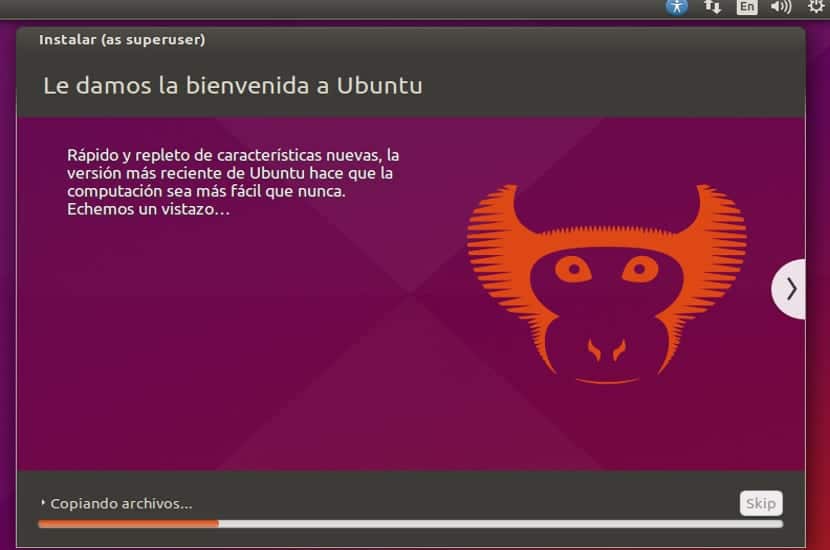
Παρόλο που χρειάζεται λίγο χρόνο για να το εγκαταστήσετε, σας δίνει χρόνο να προετοιμάσετε έναν καφέ ή να κάνετε κάτι ενώ η εγκατάσταση έχει ολοκληρωθεί, καθώς στο τέλος εμφανίζεται ένα παράθυρο που ρωτά αν θέλετε να κάνετε επανεκκίνηση ή να συνεχίσετε, δεν υπάρχει κίνδυνος και μπορείτε χάστε το χρόνο που θέλετε. Μόλις τελειώσετε, πατήστε το κουμπί "Επανεκκίνηση" και αφαιρέστε το δίσκο έτσι ώστε η εγκατάσταση να μην ξεκινήσει ξανά.
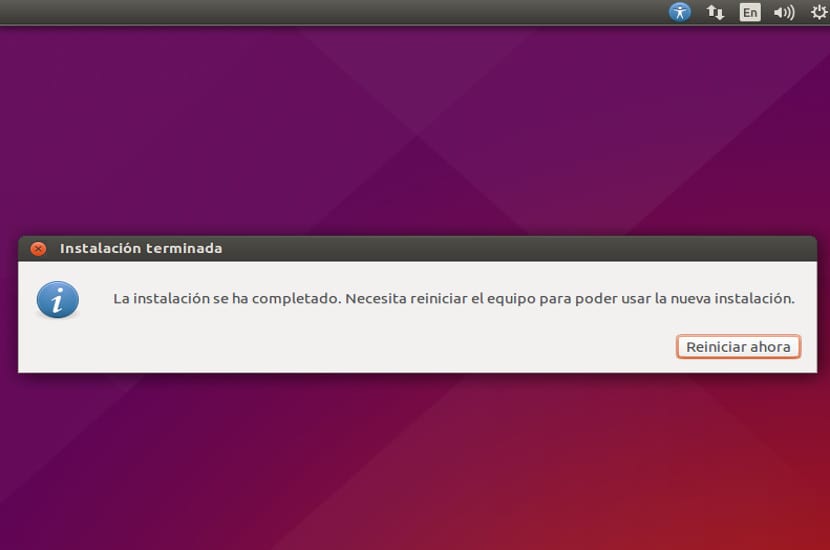
Μετά την εγκατάσταση του Ubuntu 15.04 Vivid Vervet
Έχουμε ήδη το Ubuntu 15.04 Vivid Vervet, οπότε τώρα πρέπει να το συντονίσουμε. Το πρώτο πράγμα που θα κάνουμε είναι να ανοίξουμε ένα τερματικό πατώντας το πλήκτρο Control + Alt + T
Εκεί γράφουμε τα εξής:
sudo add-apt-repository ppa:atareao/atareao sudo add-apt-repository ppa:webupd8/webupd8 sudo apt-get update sudo apt-get upgrade
Και ξεκινάμε την εγκατάσταση προγραμμάτων:
sudo apt-get install oracle-java7-installer
Αυτό θα εγκαταστήσει Java
sudo apt-get install adobe-flashplugin
Αυτό θα εγκαταστήσει το plugin flash για το πρόγραμμα περιήγησής μας.
sudo apt-get install vlc
Αυτό θα εγκαταστήσει το πρόγραμμα πολυμέσων VLC
sudo apt-get install gimp
Αυτό θα εγκαταστήσει το πρόγραμμα Gimp
sudo apt-get install unity-tweak-tool
Αυτό θα εγκαταστήσει το Unity Tweak στο σύστημα για τη διαμόρφωση και την τροποποίηση της επιφάνειας εργασίας Unity.
sudo apt-get install calendar-indicator
Αυτό θα εγκαταστήσει ένα ημερολόγιο που συγχρονίζεται με τα ημερολόγιά μας ως iCalendar.
sudo apt-get install my weather-indicator
Αυτό θα εγκαταστήσει έναν δείκτη ώρας, για όσους θέλουν να το γνωρίζουν. Εξηγήσαμε πρόσφατα εδώ πώς να αλλάξουμε θέμα επιφάνειας εργασίας, κάτι χρήσιμο σε περίπτωση που δεν σας αρέσει η νέα διεπαφή του Ubuntu 15.04 Vivid Vervet.
Τώρα πηγαίνουμε στις Ρυθμίσεις συστήματος και πηγαίνουμε στην καρτέλα "Ασφάλεια και Προστασία Προσωπικών ΔεδομένωνΕκεί θα διαμορφώσουμε το σύστημα όπως κρίνουμε κατάλληλο για την προστασία των δεδομένων μας. Επιστρέφοντας τώρα, πηγαίνουμε στο "Λογισμικό και ενημερώσεις" και επιλέγουμε την καρτέλα "Πρόσθετα προγράμματα οδήγησης«Οι ελεγκτές που θέλουμε να χρησιμοποιήσει το σύστημά μας, πατάμε κοντά και μπορούμε να πούμε ότι έχουμε το σύστημά μας έτοιμο και έτοιμο να το κάνει να πετάξει.
Μπορείτε να σκεφτείτε κάτι άλλο να κάνετε μετά την εγκατάσταση του Ubuntu 15.04 Vivid Vervet;
Συμπέρασμα
Μετά από όλα αυτά, έχουμε ήδη το Ubuntu 15.04 Vivid Vervet για να το κάνουμε να λειτουργεί με πλήρη χωρητικότητα, τώρα αφήνω τα υπόλοιπα στα χέρια σας. Γνωρίζω ότι υπάρχουν βασικά πράγματα που έχουμε ξεχάσει πώς να εγκαταστήσουμε ένα IDE ή μια οθόνη συστήματοςΩστόσο, τέτοια πράγματα προορίζονται για προχωρημένο χρήστη και αυτός ο οδηγός είναι για αρχάριους χρήστες, εξ ου και η έλλειψη ορισμένων θεμάτων.
Παρόλο που δεν μου αρέσει το όνομα της ανάρτησης "οδηγός για την αδέξια", κανείς δεν γεννιέται γνωρίζοντας τον κύριο διαχειριστή.
Έτσι ώστε ένας οδηγός για TORPES εάν βρίσκεται σε ζωντανή λειτουργία.
Γεια σας,
Ξέρω ότι είναι ένας οδηγός για αδέξια (κακό όνομα ...) και ότι οι περισσότεροι άνθρωποι δεν έχουν αρκετές γνώσεις για να διαχειριστούν τον υπολογιστή τους μόνοι τους, αλλά συμβουλές. Η εκκίνηση μιας εγκατάστασης με την εγκατάσταση Java και Flash είναι… από την άποψή μου, το χειρότερο πράγμα που πρέπει να κάνω.
Δεν γνωρίζω την υποστήριξη html5 σε προγράμματα περιήγησης ubuntu, αλλά η ενθάρρυνση ατόμων χωρίς γνώση να εγκαταστήσουν το java / flash, το δυναμικό δίδυμο των ζητημάτων ασφάλειας και απόδοσης, δεν φαίνεται να είναι η καλύτερη πρόταση για να ξεκινήσετε.
Μια πρόταση: Δεν θα πω αν ο τίτλος ή τι να εγκαταστήσετε είναι σωστός ή λάθος, αλλά προτείνω να χρησιμοποιήσετε το "unetbootin" για να δημιουργήσετε ένα εκκρεμές εκκίνησης και να εγκαταστήσετε το σύστημα. Το έκανα χθες για να εγκαταστήσω το Ubuntu Mate και λειτουργεί τέλεια. Δεν χρειάζεται να εγγράψετε ένα DVD.
Εάν δεν το γνωρίζατε, δοκιμάστε το.
Επίσης, εάν πρόκειται να κάνετε μετεγκατάσταση από Windows σε Linux ή χρησιμοποιώντας το WINE, υπάρχει Universal USB Installer, πολύ πιο ολοκληρωμένο από το UNetbootin.
είναι σωστό, δεν χρειάζεστε DVD για να εγκαταστήσετε το λειτουργικό σύστημα. και θα πρότεινα επίσης να αλλάξετε το όνομα της θέσης.
Βήμα Ditrojoping: Β. Θα μείνω για πολύ καιρό ξαπλώνοντας στην άνετη και ευχάριστη ξαπλώστρα Kubuntu και θα καταλήξω ακόμη και να δωρίσω κάτι σε αυτούς (είναι καιρός να χαλαρώσω κάποια χρήματα)
Ο τίτλος μου φάνηκε λίγο καλός, θα ήταν καλύτερα "Οδηγός για Νομπς"
Ποια είναι η διαφορά μεταξύ "Ubuntu" και "Ubuntu Server" ???
Συμφωνώ με τα σχόλια. Περισσότερο από ό, τι για αδέξια θα ήταν ένας οδηγός για αρχάριους.
Η εντολή "sudo add-apt-repository ppa: webupd8 / webupd8" δεν είναι σωστή και θα συνιστούσα την εγκατάσταση του java 8, καθώς είναι η πιο σταθερή και ενημερωμένη έκδοση (http://tecadmin.net/install-oracle-java-8-jdk-8-ubuntu-via-ppa/)
χαιρετίσματα
Rookie ερώτηση, πώς να δημιουργήσετε ένα πρόγραμμα εκκίνησης. Προσπάθησα να εγκαταστήσω το πάνελ gnome. Και, στη συνέχεια, δημιουργήστε τον σύνδεσμο (gnome-desktop-item-edit ~ / Desktop –create-new) και, στη συνέχεια, προτείνοντας sudo στην εντολή, αλλά δεν κάνει τίποτα (ούτε καν ένα σφάλμα, όπως όταν χρειάζεστε δικαιώματα από su), στο το γεγονός ότι σε λίγο χρόνο για την εγκατάσταση του gnome-panel πήδηξε ένα σφάλμα.
Απαντώ στον εαυτό μου, έχω ολοκληρώσει την εγκατάσταση του Arrow. Έχω δημιουργήσει το σύνδεσμο επιλέγοντας το αρχείο από το nautilus (με το), στο οποίο αργότερα έχω προσθέσει την επέκταση .desktop (γιατί φαντάζομαι ότι δεν έκανα σωστά το σύνδεσμο με το Arrow και δεν το έβαλα) ...
http://askubuntu.com/questions/330781/how-to-create-launcher-for-application
Συγγνώμη, έκανα λάθος, ήθελα να πω το Arronax no Arrow.
βοήθεια!!! Είμαι ένας από τους αδέξια. Το Ubuntu 14.04 προσφέρθηκε να εγκαταστήσει τη νέα έκδοση. Ακολούθησα τις συμβουλές του και τώρα ο υπολογιστής φτάνει στο σημείο να ζητήσει τον κωδικό πρόσβασης και έπειτα έδειχνε μια σκοτεινή οθόνη για πάντα! Το ίδιο συμβαίνει εάν προσπαθήσω να μπω ως επισκέπτης. Ο υπολογιστής λειτουργεί κανονικά με παράθυρα ...... Οποιαδήποτε συμβουλή; ... Ευχαριστώ
Εάν έχετε ένα αντίγραφο των αρχείων σας, κατεβάστε την έκδοση 15.04 σε ένα ζωντανό cd, για την αρχιτεκτονική σας και εγκαταστήστε το ξανά από το ληφθέν dvd, δείτε εάν σας δίνει την επιλογή να επιδιορθώσετε. Αυτό συμβαίνει συνήθως με τον διαχειριστή ενημερώσεων για αλλαγές διανομής. Οι αλλαγές αξίζουν πάντα να γίνουν από ένα dvd εγκατάστασης ή ένα εκκρεμές εκκίνησης με την iso εικόνα. Τυχη
Γεια, είμαι αρκετά αρχάριος σε ένα Ubuntu, είχα εγκαταστήσει την έκδοση 14.12 του Lubuntu και πριν από λίγες μέρες έκανα λήψη της ενημέρωσης 15.04, αλλά τώρα κάθε φορά που ενεργοποιώ τον υπολογιστή παραμένει σε κατάσταση αναστολής έως ότου αγγίξω την τροφοδοσία και πάλι το κουμπί και η σύνδεση τελειώνει. Ξέρει κανείς γιατί συμβαίνει αυτό;
Αδέξιος ...
Γεια, χρησιμοποιώ το ubuntu 15.04 για μέρες τώρα, όλα είναι καλά, εφαρμόστε πλήρως την τροποποίηση του macbuntu και έχω μόνο ένα σφάλμα στο περιβάλλον μου, το πρόβλημά μου είναι ότι δεν βλέπω την τρέχουσα ένδειξη πηγής εισόδου στη γραμμή μενού, ακόμη και αν και έχω επιλέξει το πλαίσιο για εμφάνιση στην ενότητα "Ρυθμίσεις συστήματος / Πληκτρολόγιο / Εισαγωγή κειμένου" χάρη σε όσους προσπαθούν να βοηθήσουν ...
Είμαι 81 χρονών και δεν ενοχλούμαι από τις έννοιες σας συγχαρητήρια για τον τρόπο που είστε και αν πιστεύετε ή αν δεν πιστεύετε ότι υπάρχει ένας δημιουργός του σύμπαντος, θέλω να σας βοηθήσω σε όλα. Σας ευχαριστώ με όλα μου καρδιά ευχαριστώ μην αφήσεις τα πόδια σου να ξεφύγουν από το δρόμο σου ευχαριστώ. αντίο
χτυπήστε τους σκύλες
%> LINUX = ΕΙΝΑΙ ΠΟΙΟΤΗΤΑ & ΚΑΛΟ ΤΟ 1 ΜΟΝΟ ΚΑΤΩ ΠΟΥ ΛΗΞΕΙ ΜΕΤΑ 3 ΧΡΟΝΙΑ ΤΙΣ ΔΙΑΝΟΜΕΣ ΤΕΛΕΥΤΑΙΑ ΑΠΟ ΤΑ ΠΑΡΑΘΥΡΑ ΕΝΗΜΕΡΩΣΕΙΣ ΘΕΛΩ ΝΑ ΣΥΓΓΡΑΦΕΙΣ ΜΕ ΟΛΕΣ ΤΙΣ ΔΙΑΝΟΜΕΣ ΓΙΑ ΝΑ ΦΤΩΧΩΜΕΝΟ ΜΕ ΠΕΡΙΣΣΟΤΕΡΟΥΣ ΕΚΤΥΠΩΤΕΣ & SACANER ΧΡΟΝΙΑ Linux Unut / Μου αρέσει γιατί δεν μολύνεται με τίποτα και περιηγώ σε σελίδες Super Nude Girs! - Και έβαλα το Rotten PenDriver στον ιό της κυβέρνησης, τίποτα δεν συμβαίνει στην αστυνομία Το Linux είναι το μέγιστο που δημιουργήθηκε από την Ένωση ανθρώπων Q Δεν ζητά τίποτα σε αντάλλαγμα, μόνο Q Χρησιμοποιήστε το για να το γνωστοποιήσετε
Εγκαταστήστε το oracle -java 7 δεν εγκαθιστά ———- adobe ούτε ενότητα-tweak-tool ούτε και ο καιρός μου δεν αναγνωρίζεται
μετά την εγκατάσταση όλων αυτού του ubuntu 15.04 είναι ακόμα αργό αλλά αργό ως χελώνα
Νόμιζα ότι ήμουν αργά, έμεινα με έναν φίλο για να με κοιτάξει, αλλά βλέπω ότι και οι άλλοι. Έχω ένα άλλο πρόβλημα, με κόβει πολύ εύκολα. Τα θέματα Youtu είναι ιστορίες για την εγγονή και έχω έναν σκληρό χρόνο ή μαθήματα μουσικής
Γεια σε όλους, δεν είναι όλα όσα λαμπερά είναι καλά. Μετά την εγκατάσταση όλων των αποθετηρίων και ότι φαίνεται καλό, εμφανίζονται αφίσες με προβλήματα με το σύστημα, αρκετές αφίσες που γίνονται ενοχλητικές αφού πρόκειται να στείλουν και να αναφέρουν σφάλματα. Χαιρετίσματα και χρησιμοποιώ ακόμα το Ubuntu
Καληνύχτα, συνάδελφοι, έχω ένα ερώτημα, λοιπόν, δεν μπορώ να εγκαταστήσω αυτήν την εφαρμογή για προγραμματισμό.
ευχαριστώ για την αδέξια…. Θυμηθείτε σύμφωνα με τον πατέρα της φυσικής ... αγνοείτε αυτό που ξέρω, και αγνοώ τι ξέρετε ...... ΤΙ ΛΑΜΒΑΝΕΤΑΙ ΕΙΝΑΙ ΝΑ ΠΑΡΕΧΕΙ ..... Ο ΚΑΘΗΓΗΤΗΣ ΜΟΥ ΧΩΡΙΣ ΕΠΙΣΤΡΟΦΗ ΑΠΟΦΑΣΕΤΕ ΠΡΕΠΕΙ ΝΑ ΝΑ ΕΞΕΤΑΣΕΤΕ ΤΟ ΥΠΟΘΕΣΕΙΣ ΠΟΥ ΕΙΝΑΙ ΑΝΤΙΓΡΑΦΑ Ή ΠΟΤΕ ΚΑΝΕΤΕ ΡΟΜΠΟΤ ...
Γεια, έχετε εμπειρία στην εγκατάσταση αυτού του Ubuntu σε Intel Nuc; Παλεύω και δεν υπάρχει τρόπος να το κάνουμε να λειτουργεί, είναι μια νέα 5η γενιά I5 (είναι ήδη στην 6η), είναι ένας Mini PC
Μερικές φορές έχω προβλήματα με τα γραφικά, μερικές φορές, μετά την επανεκκίνηση, έχω δοκιμάσει αρκετά ISO και με πολλά προγράμματα (USB Creator, UNETBootin ...)
Ευχαριστίες